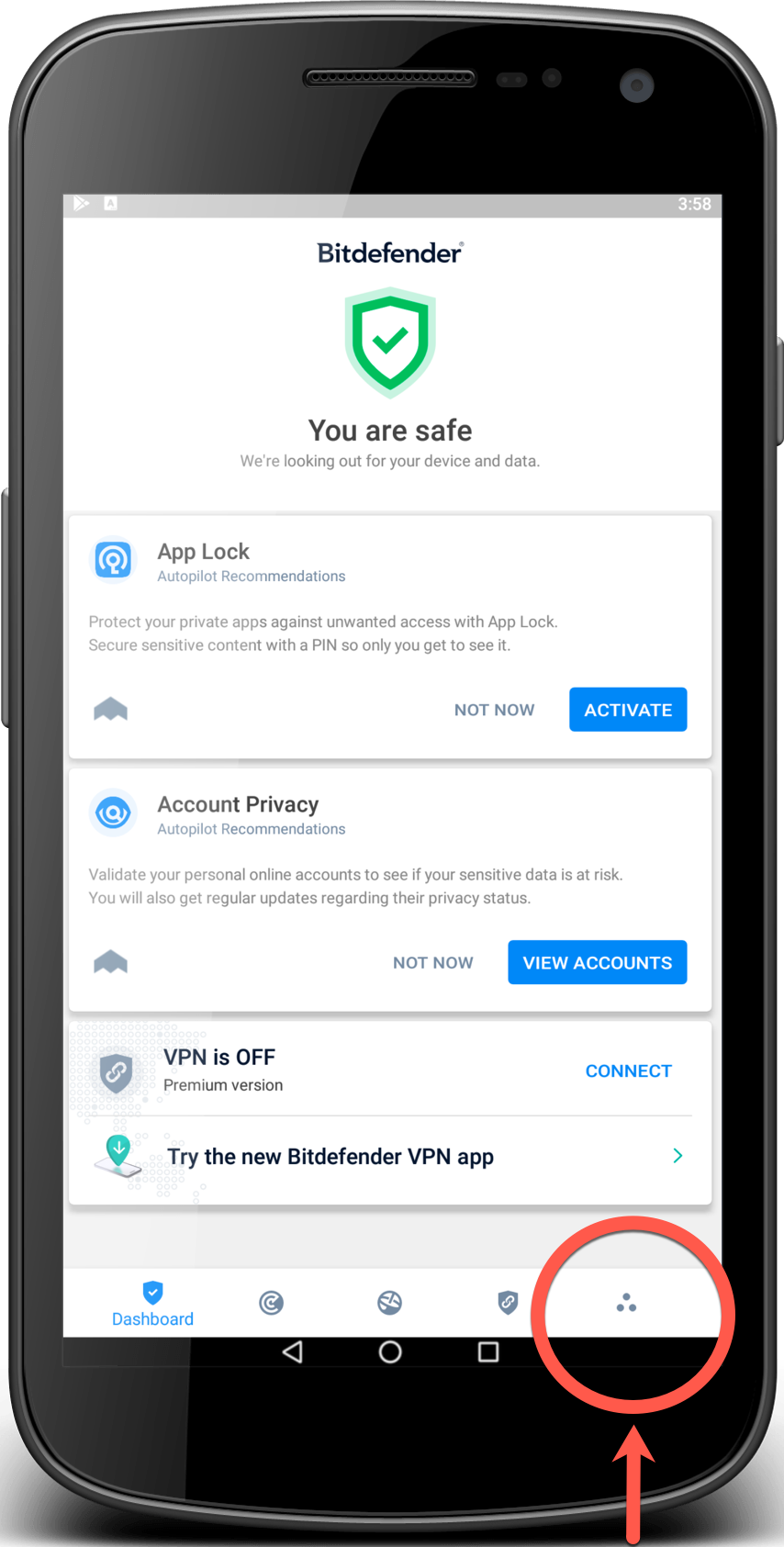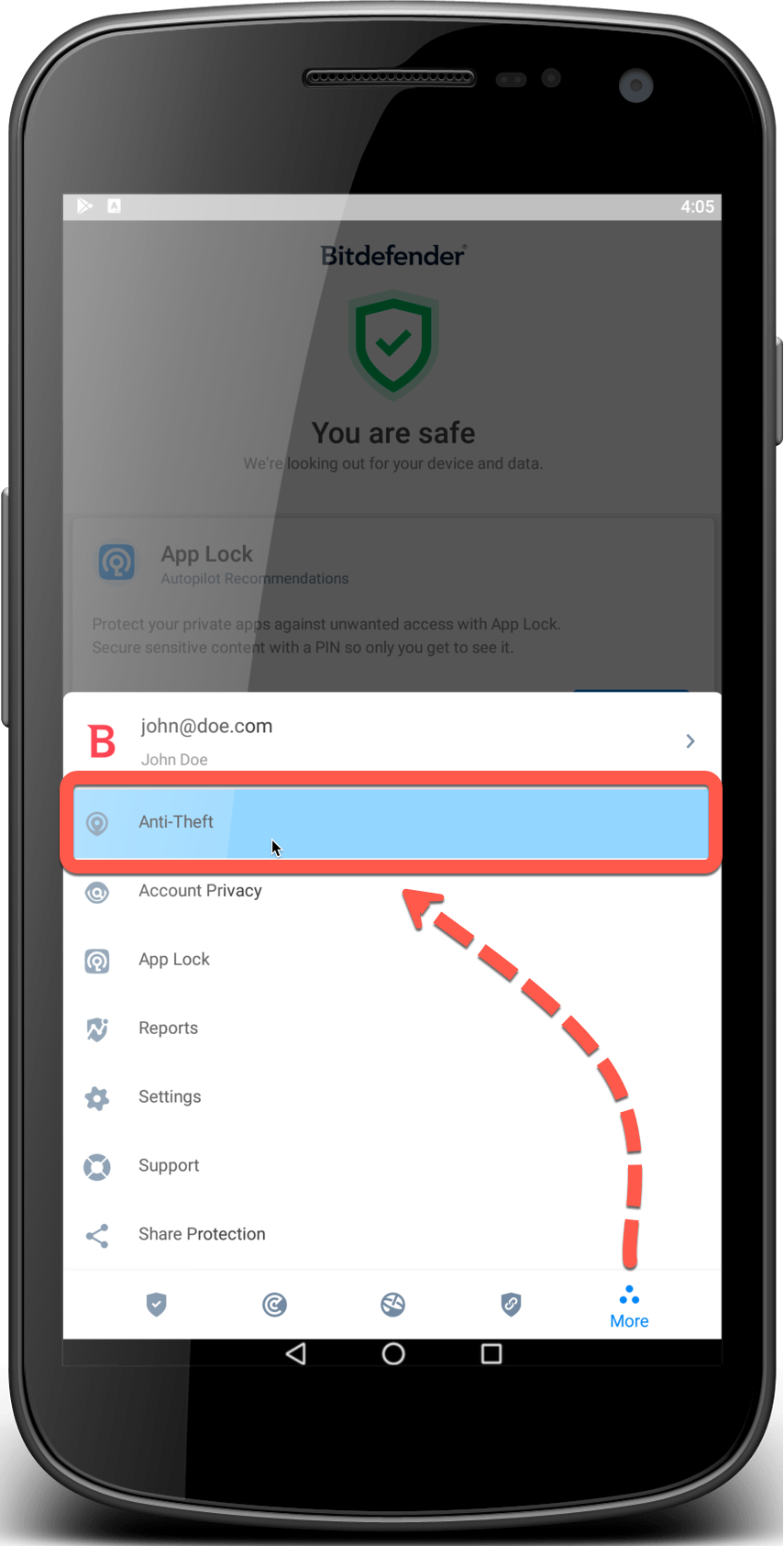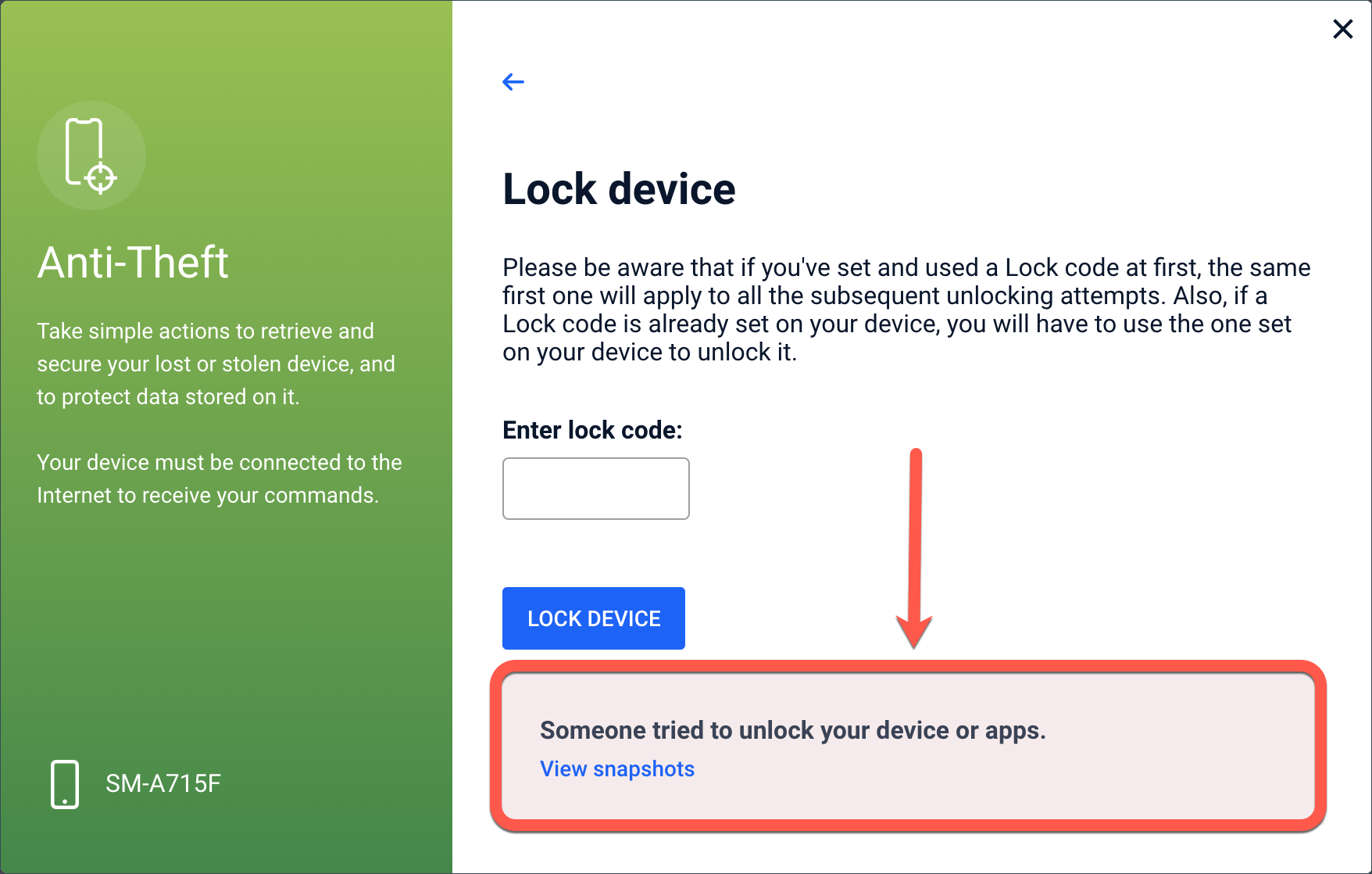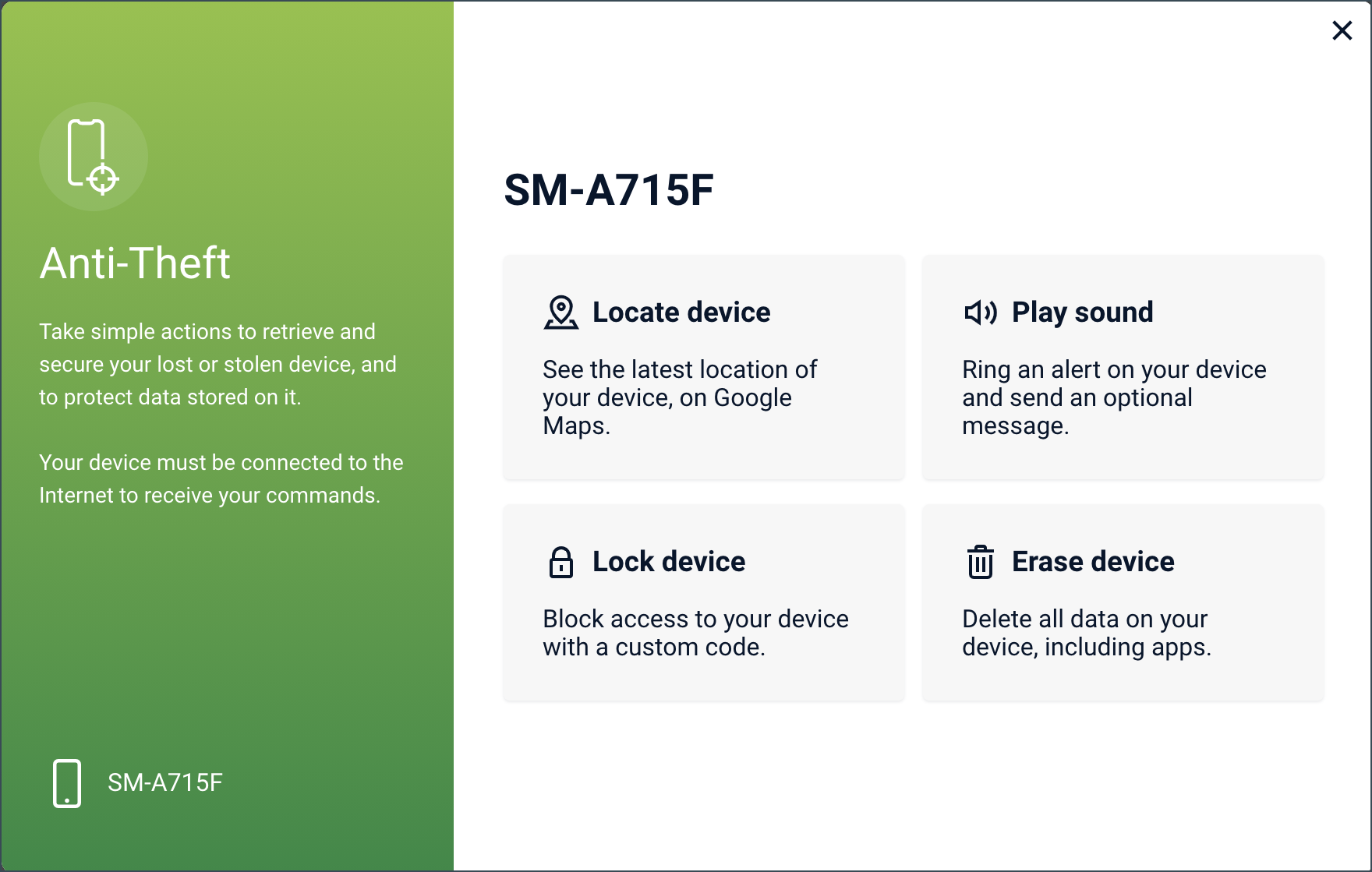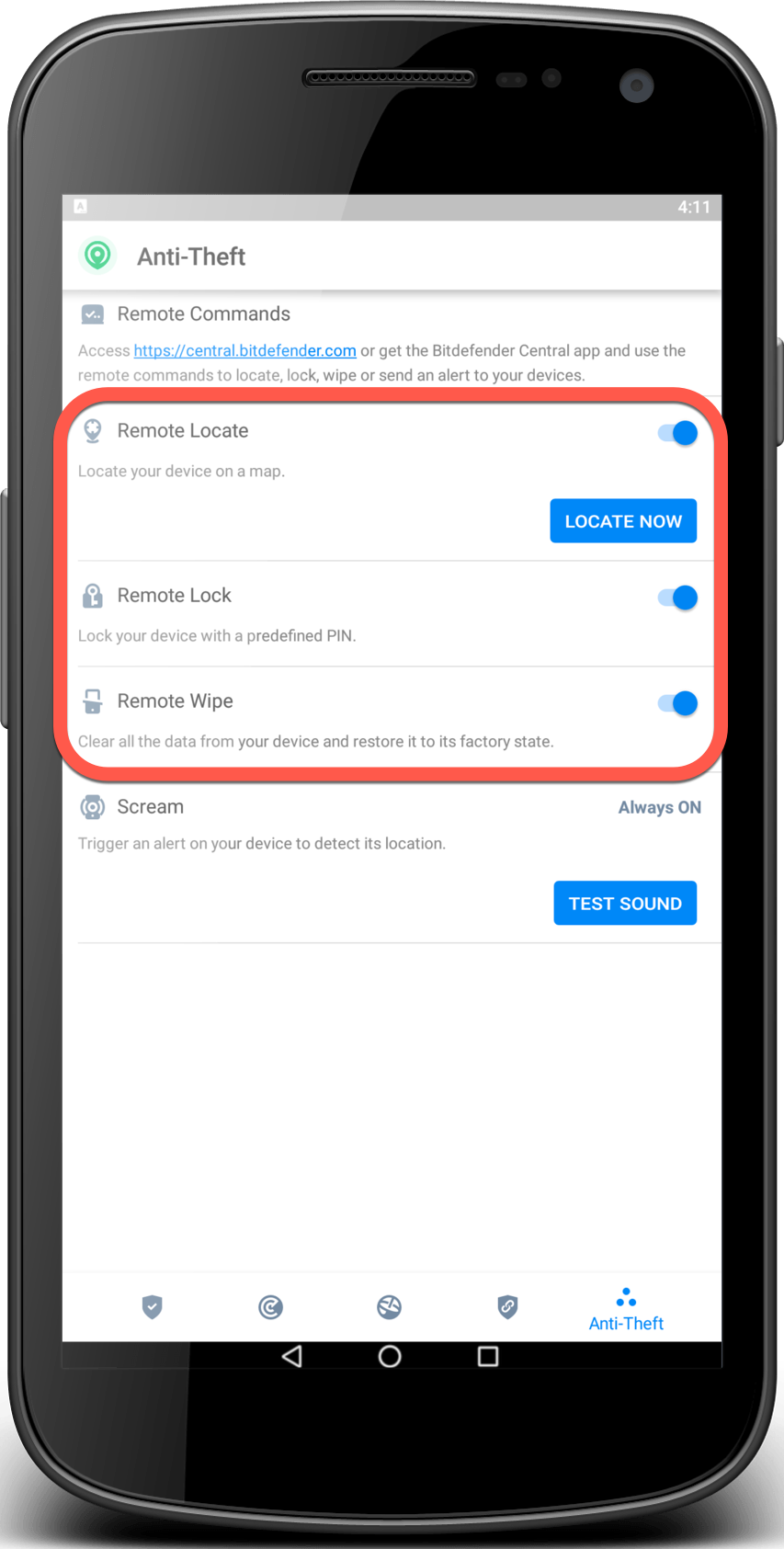Con Bitdefender Antifurto incluso in Bitdefender Mobile Security, puoi localizzare, bloccare, cancellare o inviare un messaggio in remoto al tuo dispositivo in caso di smarrimento o furto. Inoltre, il suo telefono Android è in grado di autodifesa: scattare una foto segnaletica di chiunque cerchi di manometterlo in sua assenza e te lo invia per email.
Fare clic sul link corrispondente di seguito per sapere come attivare e utilizzare Anti-Theft su un dispositivo Android.
Per abilitare le funzionalità Anti-Theft, è sufficiente completare il processo di configurazione dalla scheda Anti-Theft disponibile nella Dashboard. In alternativa, puo’ attivare l'antifurto seguendo questi passaggi: 1. Toccare Altro sulla barra di navigazione in basso. 2. Toccare Antifurto. 3. Toccare ACCENDI. 4. Concedere privilegi di amministratore NOTA: Sono necessarie autorizzazioni aggiuntive su Android 6 per la funzione Antifurto. Per abilitarlo: • Cliccare su Attiva Anti-Theft, quindi toccare ACCENDERE 5. Impostare un PIN sull’applicazione 6. Attivare Snap Photo In alternativa, puoi visualizzare la foto scattata nel tuo account Bitdefender: • andare su https://central.bitdefender.com/ e accedere al tuo account Bitdefender Central • toccare il menu nell'angolo in alto a sinistra, quindi selezionare I miei dispositivi • selezionare il suo dispositivo Android, quindi la scheda Antifurto • toccare Blocca dispositivo, quindi Visualizza istantanee per visualizzare le ultime foto scattate Vengono salvate solo le due foto più recenti. Una volta attivata la funzione Antifurto, è possibile abilitare o disabilitare i comandi di Controllo Web singolarmente dalla finestra Antifurto toccando le opzioni corrispondenti. NOTA: Tutte le funzionalità antifurto richiedono che l'opzione dei dati in background sia abilitata nelle impostazioni di utilizzo dei dati del dispositivo. Per accedere alle funzionalità Anti-Theft dal tuo account Bitdefender: 1. Accedere a Bitdefender Central. • Localizza dispositivo: visualizza la posizione del dispositivo su Google Maps. • Riproduci suono: digitare un messaggio da visualizzare sullo schermo del dispositivo e / o fare in modo che il dispositivo suoni un allarme acustico. • Blocca dispositivo: consente di bloccare il dispositivo e impostare un codice PIN per sbloccarlo. • Cancella dispositivo: consente di eliminare tutti i dati dal dispositivo. Dopo aver cancellato un dispositivo, tutte le funzionalità di Antifurto cessano di funzionare. Se si desidera abilitare o disabilitare i comandi remoti: 1. Toccare Altro sulla barra di navigazione in basso. 2. Toccare Antifurto. 3. Abilitare o disabilitare le opzioni desiderate.Attivazione dell'antifurto sul tuo Android »
Questi privilegi sono essenziali per il funzionamento di Anti-Theft e pertanto devono essere concessi per continuare.
• Consentire i permessi per Antivirus per accedere la posizione del dispositivo
Per impedire l'accesso non autorizzato al dispositivo, è necessario impostare un codice PIN. Ogni volta che verrà effettuato un tentativo di accedere al dispositivo, sarà necessario inserire prima il PIN. In alternativa, sui dispositivi che supportano l'autenticazione tramite impronta digitale, è possibile utilizzare una conferma dell'impronta digitale anziché il codice PIN configurato. Lo stesso codice PIN viene utilizzato da Blocco app per proteggere le app installate.
Ogni volta che qualcuno proverà a sbloccare il dispositivo senza successo mentre Snap Photo è acceso, Bitdefender gli farà una foto. Più esattamente, ogni volta che il codice PIN, la password o la conferma dell'impronta digitale impostati per proteggere il dispositivo vengono inseriti erroneamente tre volte di seguito, viene scattata una foto utilizzando la fotocamera anteriore. La foto viene salvata insieme al timestamp e al motivo e può essere visualizzata quando apri Bitdefender Mobile Security e accedi alla finestra Antifurto.Gestire l'Antifurto da Bitdefender Central »
2. Toccare nell'angolo in alto a sinistra dello schermo, quindi selezionare I miei dispositivi.
3. Nella finestra I MIEI DISPOSITIVI, selezionare il dispositivo desiderato.
4. Selezionare la scheda Antifurto.
5. Fare clic sul pulsante corrispondente alla funzione che desideri utilizzare:Impostazioni Antifurto »